- FC2ヘルプ
- FC2ショッピングカート
- マニュアル
- 消費税率の設定をする
FC2ショッピングカート マニュアル
消費税率の設定をする
現在スマートフォン版のマニュアルを表示中
パソコン版を表示 »消費税の設定、変更はハンバーガーメニュー「≡」をタップし、
ショップ設定の「消費税率の設定・変更」で設定をします。
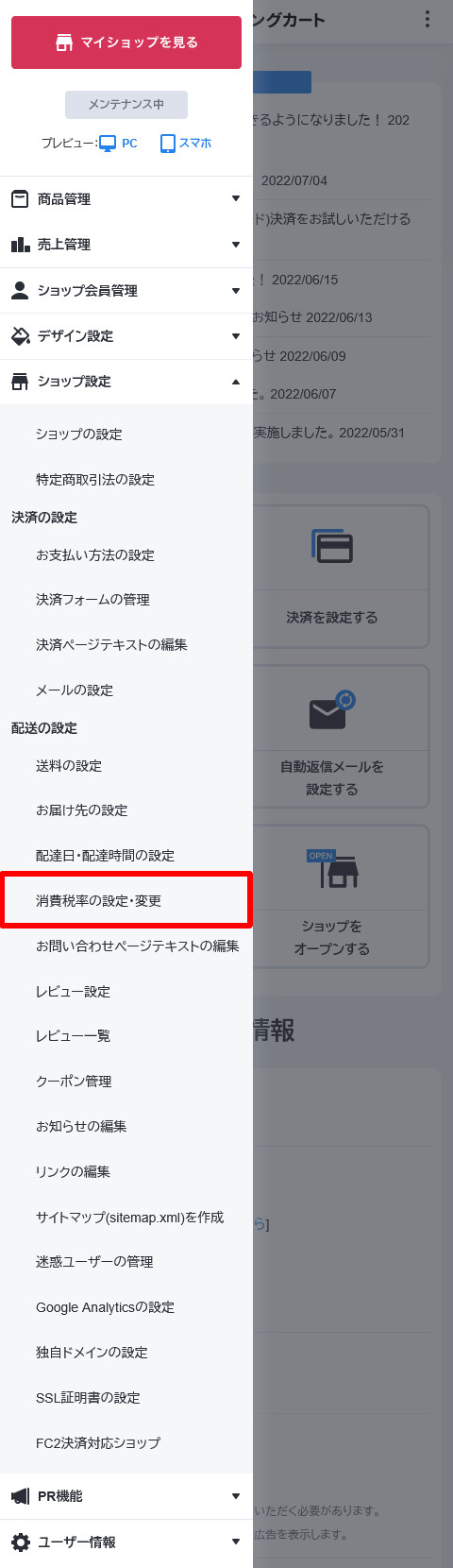
消費税を設定する方は「設定する」を選択してください。
消費税を設定しない方は「設定しない」を選択してください。
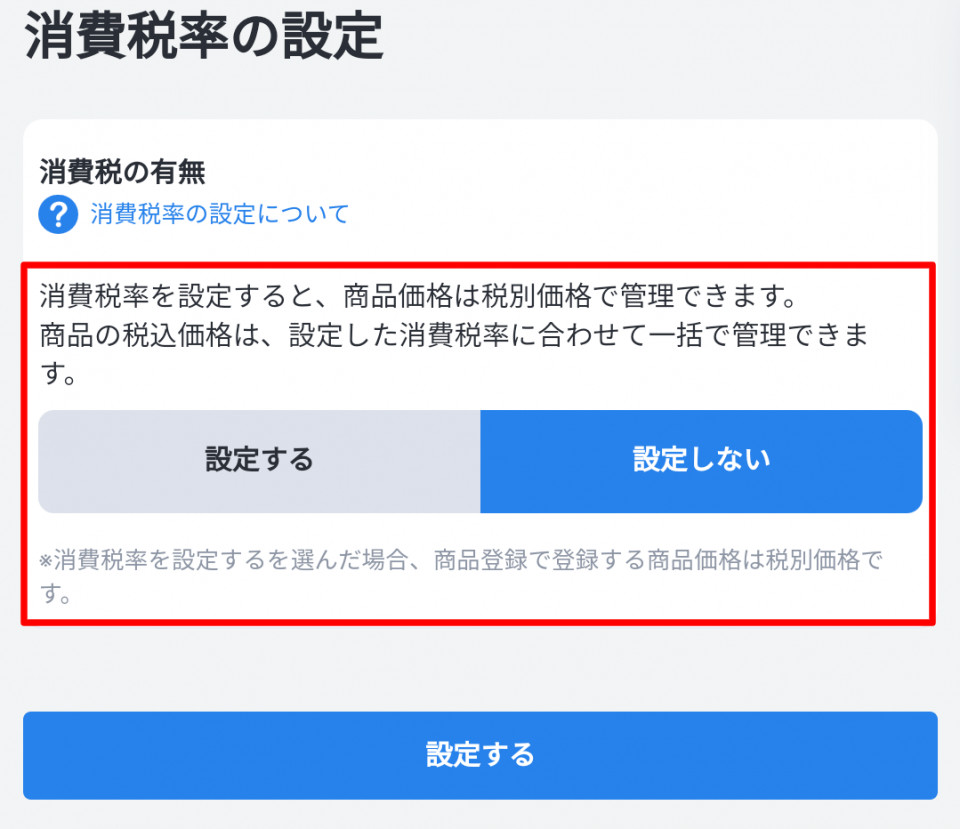
※消費税を設定するに設定した場合は
商品登録で登録する商品価格を税別価格で登録してください。
1.まずは現在の消費税を設定する
現在登録している商品の消費税率を設定してください。
(消費税率を10%に設定した場合、110円で登録していた商品は本体価格100円、税込価格110円として扱われます。)
これまで税別価格で登録していた場合は、
一度消費税率を「0」に設定してから税率設定を行ってください。
※むやみに変更処理を行い続けると商品価格が
元に戻せなくなってしまいますので
変更前のバックアップは必ずとっておいてください。
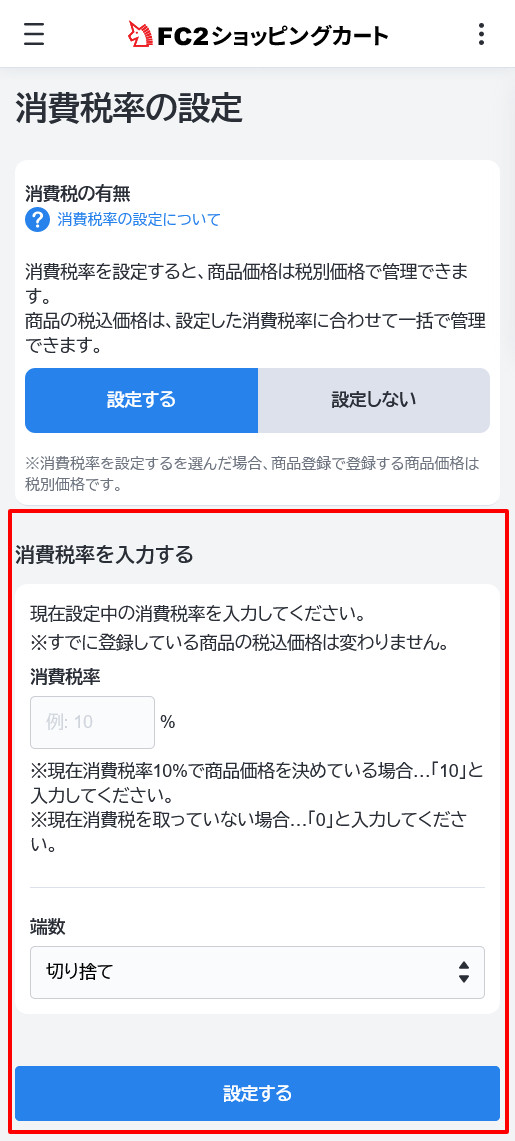
消費税を設定した後、新規商品を登録する際価格は本体価格 (税別価格) を登録してください。
設定した消費税率に合わせて自動で税込価格が計算されます。
税込価格計算時の端数処理については「切り捨て」「切り上げ」「四捨五入」の中から任意のものを選択してください。
2.標準消費税率の変更・追加税率の設定
標準消費税率を設定した後は、税率の変更や追加税率の設定が可能です。

・標準消費税率
標準消費税率の変更が可能です。
・追加税率
商品ごとに個別の消費税率を設定することが可能です。
追加税率は5種類まで登録できます。
注釈記号は、「売上商品の詳細画面」や「ユーザーへの購入完了メール」などに
追加税率が設定された商品名に注釈として表示される記号です。
・注文明細への消費税額の表示
税率ごと区分された合計金額と消費税額を注文明細に表示することが可能です。
以下の画面およびメールに表示されます。
- 売上商品の詳細
- 納品書
- 購入確認メール
- 入金メール
- 発送メール
・端数
税込価格計算時の端数処理を選択できます。
・税込価格の自動計算
税率を変更したときや端数処理の種類を変更した際に、
現在登録されている商品の税込価格を再計算するかを選択します。
| 実行しない | 税込価格をベースに本体価格 (税抜価格) が変更されます。 |
| 実行する | 本体価格 (税抜価格) をベースに税込価格が再計算されます。 |
自動計算を実行した場合、対象となる商品の価格データがすべて更新されるため、処理に時間がかかる場合があります。
念のため、変更前に商品データをエクスポートしておくことを推奨します。
3. 送料・手数料の税率設定
送料や代引き手数料の消費税率を選択することができます。
設定していない場合は、自動で標準消費税率が適用されます。

お問い合わせ
ヘルプをご覧になっても問題が解決されない場合は、サポートへお問い合わせください。
FC2ショッピングカートに関するお問い合わせはこちらQ&A
- FC2ショッピングカート
- 登録に関して
- ログインに関して
-
ショッピングカート利用に関して
- SSL暗号化通信(HTTPS)を使えますか?
- SSLを有効にすると、カートが正常に表示されない、またはブラウザで警告が表示される。
- SSLを有効にしてもブラウザのアドレスバーに「鍵マーク」が表示されません。
- SSLを有効にすると、カウンター・アクセス解析・メールフォームなどの外部サービスが動作しない。
- ショップのサイトマップを作成できますか?
- 商品の登録はいくつまでできますか?
- 登録できる画像にアップロード制限はありますか?
- ショッピングカートのURLは何になりますか?
- クレジットカード決済、コンビニ決済は利用できますか?
- FC2での決済手数料はいくらなのですか?
- 在庫管理はできますか?
- 色やサイズがありますがバリエーションは何種類まで設定できますか?
- 商品の登録・編集の仕方がわからない
- どういった形でショッピングカートをオープンすればいいのかわからない
- 自分のショッピングサイトをもっと知ってほしい
- カートのスマートフォン版はないのでしょうか?
- 無料で使い続けることはできますか?途中で料金がかかったりはしないですか?
- paypal決済を利用できない商品などはありますか?
- ショップ名は変更できないのですか?
- カートのURLを変更したいのですが・・・
- 適格請求書等保存方式(インボイス制度)への対応はできますか?
-
その他の機能に関して
- オリジナルデザインの設定をしたいのですが・・・
- 日本円以外でカートの作成は可能ですか?
- 商品番号の変更はできないのでしょうか?
- アフィリエイトの利用ってどうやるのですか?
- 特定商取引法を表示しなくてはいけないんですか?
- HOMEをクリックして、自分のHPにリンクしたいのですが?
- カート内の商品やカゴの中身を自分のブログやホームページに表示できますか?
- 独自ドメインを利用したい。
- 他社のドメインは利用できますか?
- htmlはどこから編集できるのですか?
- 自動返信メールが届きません。
- 独自ドメインのメールアドレスは作成できますか?
- CSVダウンロードされるデータ項目は?
- アフィリエイトができるとは、どのようなことですか?
- ショッピングカートプロプランに関して
- 困った時は
- サービス解除に関して
マニュアル
- ショッピングカートの基本
- 商品管理
- 売上管理
- ショップ会員管理
- デザイン設定
- ショップ設定
- PR機能
- ユーザー情報
- プロプラン機能
- SSL
- その他
- ショッピングカートの基本
- 商品管理
- 売上管理
- ショップ会員管理
- デザイン設定
- ショップ設定
- PR機能
- ユーザー情報
- プロプラン機能
- FC2カートアプリ
- SSL
- その他